Diseño y experiencia de pantalla de llamadas grupales.
La pantalla de llamada para llamadas grupales está diseñada para ser receptiva y efectiva para múltiples participantes.
Las videollamadas con varios participantes tienen un diseño responsivo para las transmisiones de video de los participantes, para garantizar el mejor diseño disponible para el tamaño de pantalla de cada dispositivo. Si no hay suficientes participantes para llenar una cuadrícula ordenada, se mostrarán ordenadamente dejando algunos espacios disponibles. Los nuevos participantes siempre llegarán al lugar a la izquierda del participante inferior derecho, lo que significa que los participantes de otras filas no reorganizan su posición cuando llegan otros.
Tenga en cuenta que las llamadas grupales tienen las mismas funciones disponibles en las videollamadas estándar, incluidas aplicaciones y herramientas (excepto Agregar un video y Compartir un archivo, que no son compatibles con las llamadas grupales), Administrador de llamadas , Chat , Configuración , etc. Para averiguarlo qué puedes hacer en la pantalla de Videollamada, haz clic aquí .
| Las llamadas grupales forman una cuadrícula ordenada a medida que las personas llegan a la llamada. |  |
|
Como ocurre con todas las videollamadas, cada participante tendrá una selección de íconos de control cuando pase el cursor sobre su pantalla. Haga clic en el ícono de anclar para anclar a un participante como la transmisión de video principal para su vista (esto no afecta el diseño de la pantalla de la llamada para ningún otro participante en la llamada, es solo para su vista). También puede usar hacer que un participante esté en pantalla completa para su visualización, o incluso sacarlo de la pantalla de llamada usando el botón de imagen en imagen. Haga clic aquí para obtener más información sobre los botones de control de desplazamiento. |
 |
| Al fijar a uno o más participantes, su video se mostrará más grande en la pantalla de la llamada y se reorganizarán los demás participantes para su visualización. En este ejemplo, otros participantes se han movido a la izquierda de la pantalla de llamada. Si la pantalla del dispositivo es más ancha, otros participantes también pueden moverse a la parte inferior de la pantalla de la llamada cuando fija a uno o más participantes, para brindar la mejor experiencia. |
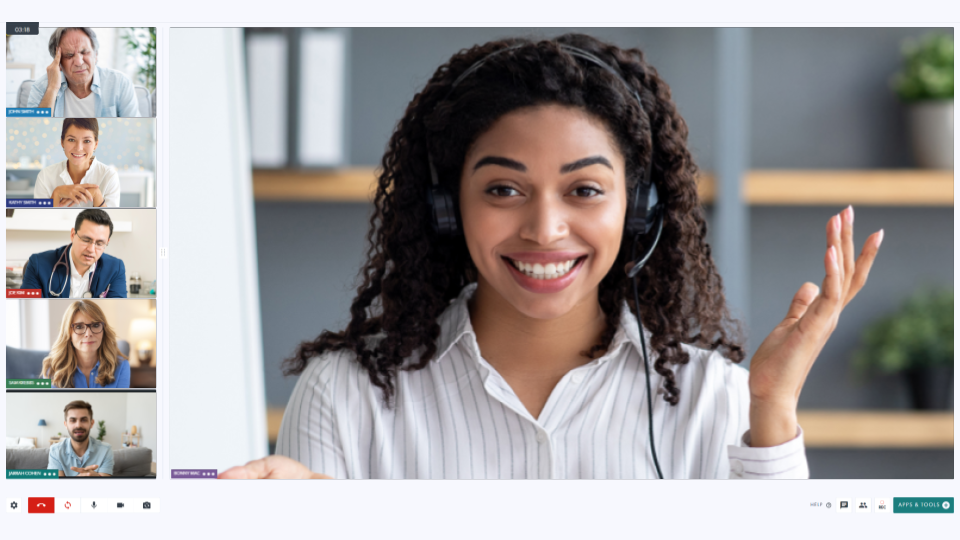 |
| Hay un botón Levantar la mano para todos los participantes en los botones de control de llamadas inferiores izquierdos, para ayudar con el flujo organizado de oradores en una sesión con varias personas. |  |